Senin, 26 Desember 2016
Mengambil File Video Youtube Yang Telah Kita Tonton
yang ingin men download vidio yang telah ditonton striming / langsung , menyimpan secara offline bisa pake aplikasi ini
Download https://www.4shared.com/zip/O117zokUba/videocacheview.html
Selasa, 20 Desember 2016
Tiny Apps
Tiny Apps merupakan aplikasi
Android yang berguna sebagai aplikasi mini yang dapat berjalan di
smartphone kamu dalam keadaan windowed. Ini berarti kamu tidak perlu
cemas lagi apabila membutuhkan aplikasi seperti kalkulator maupun notes
namun tidak ingin meninggalkan aplikasi utama, karena Tiny Apps dapat
memberikan kamu keleluasaan untuk multitasking.
Tiny Apps terdiri
dari 12 aplikasi mini seperti note, kalkulator, perekam audio, paint,
web browser, pemutar musik, launcher aplikasi, stopwatch, pemutar video,
widget, file explorer, dan kontak.Keunggulan Tiny Apps
- Dapat diaktifkan tanpa menutup aplikasi utama yang sedang berjalan.
- Memungkinkan HP kamu melakukan multi tasking tanpa membebani kinerjanya.
- Memiliki 12 aplikasi mini yang penting untuk berbagai kegiatan.
- Ukuran file kecil dan ringan dijalanakan.
http://www.4shared.com/file/zf2yHL3Gba/Tiny_Apps_multiwindow_v1101adt.html
Cara Download File APK Google Play Dari PC
#Cara 1 Untuk Mendownload File APK Google Playstore Dari PC
Untuk cara 1 ini tergolong yang paling gampang dan nggak pakai ribet untuk mendownload file APK dari Playstore, passalnya kita hanya akan menggunakan tool online yang sudah tersedia seperti APK downloader.
Berikut beberapa situs online untuk mendownload file APK Playstore dari PC
- http://apps.evozi.com/apk-downloader
- http://apkpure.com (Recommend)
- http://downloader-apk.com
- http://apk-dl.com
- http://apkappdownloads.com
Selebihnya silahkan cari di Google dengan kata kunci "APK Downloader"
Cara mendownload, sobat tinggal buka salah satu situs APK Downloader di atas, kemudian buka Google Play
Copy link aplikasi atau game yang ingin di download di Google Play
, kemudian paste di situs APK Downloader
tunggu hingga link download APK muncul dan download
Saya rasa sipapun dapat melakukannya dengan mudah
Tapi cara ini memiliki beberapa kelemahan, di antaranya biasanya game yang berukuran terlalu besar ratusan MB - GB an tidak dapat di download menggunakan APK Downloader Online.
#Cara 2 Untuk Mendownload File APK Google Playstore Dari PC
Lanjut, cara ke dua untuk mendownload file APK dari Google Play, ini adalah cara yang paling efektif untuk sobat yang ingin mendownload game berukuran besar seperti di atas 1GB dari Google Play, passalnya dengan cara ini, game dan aplikasi yang akan sobat download akan di cek kompatibel atau tidak dengan handphone sobat, kompatibel maksudnya cocok atau tidak jenis game dan aplikasi yang akan di download tersebut, saya sendiri lebih suka cara ini.
Pertama sobat pasang Add Ons APK Downloader dibawah ini sesuai browser yang digunakan
- Add Ons Untuk Mozila Firefox
- Add Ons Untuk Google Chrome
Selanjutnya instal aplikasi Device ID (Mirror) di Android sobat ini untuk mengetahui ID Android, ukurannya kecil kok sekitar 24KB, link sudah ada di atas atau buka Google Play dari Android dan Cari aplikasi Device ID kemudian instal seperti biasa.
Kemudian buka aplikasi Device ID untuk mengetahui ID Android sobat
Selanjutnya Login akun Google dan masukan Device ID sobat, biasanya menu login ini akan terbuka sendiri saat pemasangan Add Ons selesei atau untuk membuka from login ini kembali juga dapat dilakukan lewat option add on APK Downloader tadi.
Selanjutnya sobat perlu mengisi versi Android yang digunakan, missal versi adroid saya disni Lollipop 5.0
Device Codename dapat dilihat di pengaturan-About Android begitu juga dengan Android version dan save untuk menyimpan
Selanjutnya tinggal buka Google Play dan download game dan aplikasi apa aja yang sobat mau
Download game 1 GB pun tidak akan ada masalah hanya saja nanti file dari game tersebut seperti obb dan apk akan di pisah menjadi beberapa bagian.
Caranya cukup gampang, setelah proses download selesei, pindahkan semua data game tersebut ke Android kemudian instal file APK terlebih dahulu dan kemudian pindahkan file Obb ke folder Android/Data/Obb dan selesei, untuk lebih jelas dan detail coba Google.com
Tambahan
Untuk mendownload file APK menggunakan IDM, tambahkan pada pengaturan file type idm APK begitu juga dengan obb.
Oke demikianlah 2 Cara Download File APK Google Play Dari PC
Untuk cara 1 ini tergolong yang paling gampang dan nggak pakai ribet untuk mendownload file APK dari Playstore, passalnya kita hanya akan menggunakan tool online yang sudah tersedia seperti APK downloader.
Berikut beberapa situs online untuk mendownload file APK Playstore dari PC
- http://apps.evozi.com/apk-downloader
- http://apkpure.com (Recommend)
- http://downloader-apk.com
- http://apk-dl.com
- http://apkappdownloads.com
Selebihnya silahkan cari di Google dengan kata kunci "APK Downloader"
Cara mendownload, sobat tinggal buka salah satu situs APK Downloader di atas, kemudian buka Google Play
Copy link aplikasi atau game yang ingin di download di Google Play
, kemudian paste di situs APK Downloader
tunggu hingga link download APK muncul dan download
Saya rasa sipapun dapat melakukannya dengan mudah
Tapi cara ini memiliki beberapa kelemahan, di antaranya biasanya game yang berukuran terlalu besar ratusan MB - GB an tidak dapat di download menggunakan APK Downloader Online.
#Cara 2 Untuk Mendownload File APK Google Playstore Dari PC
Lanjut, cara ke dua untuk mendownload file APK dari Google Play, ini adalah cara yang paling efektif untuk sobat yang ingin mendownload game berukuran besar seperti di atas 1GB dari Google Play, passalnya dengan cara ini, game dan aplikasi yang akan sobat download akan di cek kompatibel atau tidak dengan handphone sobat, kompatibel maksudnya cocok atau tidak jenis game dan aplikasi yang akan di download tersebut, saya sendiri lebih suka cara ini.
Pertama sobat pasang Add Ons APK Downloader dibawah ini sesuai browser yang digunakan
- Add Ons Untuk Mozila Firefox
- Add Ons Untuk Google Chrome
Selanjutnya instal aplikasi Device ID (Mirror) di Android sobat ini untuk mengetahui ID Android, ukurannya kecil kok sekitar 24KB, link sudah ada di atas atau buka Google Play dari Android dan Cari aplikasi Device ID kemudian instal seperti biasa.
Kemudian buka aplikasi Device ID untuk mengetahui ID Android sobat
Selanjutnya Login akun Google dan masukan Device ID sobat, biasanya menu login ini akan terbuka sendiri saat pemasangan Add Ons selesei atau untuk membuka from login ini kembali juga dapat dilakukan lewat option add on APK Downloader tadi.
Selanjutnya sobat perlu mengisi versi Android yang digunakan, missal versi adroid saya disni Lollipop 5.0
Device Codename dapat dilihat di pengaturan-About Android begitu juga dengan Android version dan save untuk menyimpan
Selanjutnya tinggal buka Google Play dan download game dan aplikasi apa aja yang sobat mau
Download game 1 GB pun tidak akan ada masalah hanya saja nanti file dari game tersebut seperti obb dan apk akan di pisah menjadi beberapa bagian.
Caranya cukup gampang, setelah proses download selesei, pindahkan semua data game tersebut ke Android kemudian instal file APK terlebih dahulu dan kemudian pindahkan file Obb ke folder Android/Data/Obb dan selesei, untuk lebih jelas dan detail coba Google.com
Tambahan
Untuk mendownload file APK menggunakan IDM, tambahkan pada pengaturan file type idm APK begitu juga dengan obb.
Oke demikianlah 2 Cara Download File APK Google Play Dari PC
Cara Download File Apk Playstore di PC – Kini untuk bisa mendownload file apk aplikasi android bisa anda lakukan di PC. Mungkin anda ingin mendownload file master sebuah aplikasi atau game kemudian bisa anda jadikan backup atau share ke teman teman.
Caranya tidak terlalu sulit. Pada tutorial ini kita akan menggunakan 2 cara. Cara pertama adalah memanfaat kan bantuan sebuah website yang membantu kita untuk grab apk dari playstore. Kemudian cara kedua kita akan menggunakan bantuan dari sebuah extension di chrome.
2 Cara Download Android File APK Google Play Dari PC
Cara Pertama Menggunakan Bantuan Website Graber Playstore
- Buka Playstore. di play.google.com
- Kemudian cari game atau apps yang anda inginkan.
- Copy url dari game/apps tersebut.
- Kemudian buka http://apk-downloaders.com/
- Selanjutnya Paste kan url dari playstore tadi. Klik Generate Download Link .
- Silahkan download dari link tersebut.
Cara Kedua Menggunakan Extension Google Chrome
- Pertama buka browser Google Chrome.
- Kemudian Silahkan kunjungi Web Store Google Chrome.
- Cari Ekstensi “APK Downloader” di kolom pencarian.
Setelah selesai masuk ke ke Tools> Extensions untuk setting extension
Cara Agar Download Tidak Berhenti Ketika Ditinggal
kali ini aku.. admin blog ini akan berbagi ilmu
TENTANG"Cara Agar Download Tidak Berhenti Ketika Ditinggal"
mungkin
pada saat kita download ukuran besar kita sering kita jumpai tiba tiba speed download mendadak jadi 0
mungkin karena kita tidak membuat kontak dengan server sehingga server tidak merespon
berbeda dengan tahun lalu... karna sekarang serba punya,maka ramailah pengguna internet
jadi bilamana kita meninggalkan laptop/komputer seringkali ternyata download-an kita macet
Langsung saja ke caranya ya,karna saya tahu pasti kalian mengabaikan DESKRIPSI saya yg abal abal bagi kalian :)
- windows+R (kalo masih bingung klik start,cari CMD)
- lalu ketik CMD enter
- sekarang kita buka media downloadkita,misal aku menggunakan mozilla,buka proses downloadnya lalu klik kanan,copy link location
- ketik di cmd ping (pastekan dengan klik kanan) -t
- atau dengan ping -l 100 (pastekan dengan klik kanan) -t
- sudah deh,ga usah di close,siap di tinggall.
kalo ngak berani pake cara di atas bisa pake cara di bawah :
Ketika asik download tiba-tiba terputus gara-gara laptop memiliki setingans secara default. Kan bikin kesel, ya kan. Nah untuk menghindari hal seperti itu gunakan tips di bawah ini.
Ubah Mode Sleep - Tips Agar Download Tidak Terputus merupakan trik agar laptop anda tidak masuk dalam mode sleep, yang menyebabkan proses download akan terputus.
 |
| Ubah Mode Sleep - Tips Agar Download Download Tidak Terputus |
Mode sleep biasanya aktif disebabkan karena laptop anda di tinggal terlalu lama, misalnya di tinggal tidur kerena terlalu capai ngeblog dan nungguin download.
Caranya..?
Caranya buka Control panel > kemudian pilih tampilan view small icons > pilih power options.
Kemudian ubah propertinya menjadi Never seperti tampak pada gambar di atas
 |
| Control panel small category |
 |
| Control panel power options |
Cara download video di Youtube tanpa software
Seperti yang kita tahu bahwa Youtube merupakan situs berbagi video
yang saat ini kian meroket kepopulerannya. Youtube ini didirikan oleh
mantan karyawan Paypal yaitu Jawed Karim, Chad hurley dan Steve Chan.
Dengan adanya Youtube ini, kita bisa menonton, mengunggah bahkan mendownload berbagai macam video yang ada disana.
Banyak orang yang ingin mendownload video yang mereka tonton di Youtube. Tetapi, sebagian dari mereka masih belum bisa bagaimana cara mendownload video di Youtube. Nah, pada artikel tutorial kali ini, saya akan berbagi bagaimana sih cara mendownload video di youtube.
#1 Tambahkan ‘ss’ pada url, beres deh
Cara pertama yang bisa anda coba adalah dengan menambahkan ss pada url video Youtube yang ingin anda download.
Sebenarnya cara ini sama dengan kita memasukkan url video Youtube pada situs video downloader online. Ada banyak sekali situs video downloader yang bisa kita gunakan seperti savefrom.net (seperti yang kita gunakan pada cara pertama), keepvid.com, clipconverter.cc dan lain sebagainya.
1. Buka video Youtube yang ingin anda download
2. Tambahkan ss pada url video yang ingin anda download. Misalkan url dari video tersebut : https://www.youtube.com/watch?v=mmvyiGACmPM jika ditambahkan ss menjadi : https://www.ssyoutube.com/watch?v=mmvyiGACmPM
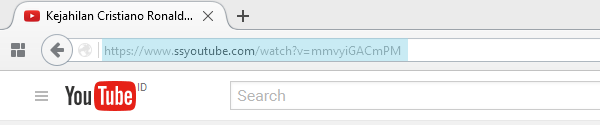
3. Anda akan dialihkan ke sebuah halaman untuk mendownload videonya
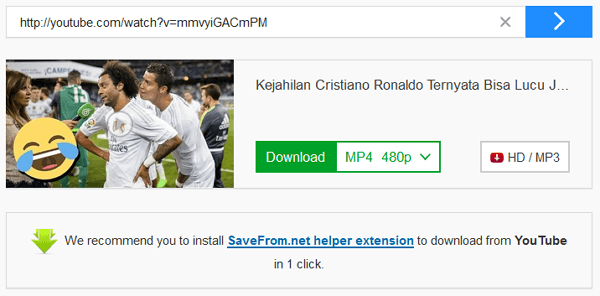
4. Pilih format video yang anda inginkan, entah itu MP4 480p, MP4 360p atau 3GP. Pastikan memilih format video yang tidak ada gambar ikon musik disilang, karena ikon tersebut menandakan bahwa format video yang dimaksud tidak ada suaranya. Lihat video tanpa suara itu gak enak loh, hehehe.
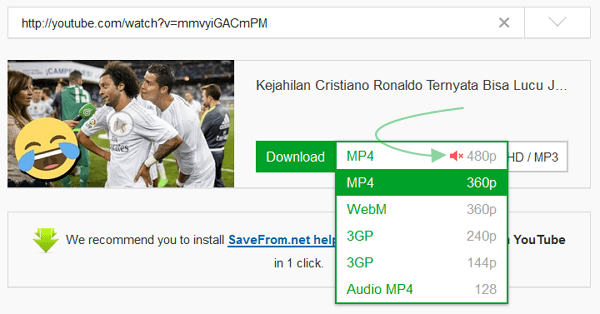
5. Setelah anda selesai memilih format yang diinginkan, video akan ter-download secara otomatis. Jika tidak, pilih tombol Download untuk mendownloadnya.
Seperti yang sudah saya bilang sebelumnya bahwa ada banyak situs video downloader online yang bisa anda coba dan cara kerjanya pun hampir sama semua yaitu dengan memasukkan url videonya, pilih format videonya terakhir tinggal download videonya.
Dengan adanya Youtube ini, kita bisa menonton, mengunggah bahkan mendownload berbagai macam video yang ada disana.
Banyak orang yang ingin mendownload video yang mereka tonton di Youtube. Tetapi, sebagian dari mereka masih belum bisa bagaimana cara mendownload video di Youtube. Nah, pada artikel tutorial kali ini, saya akan berbagi bagaimana sih cara mendownload video di youtube.
Cara download video di Youtube
Sebenarnya ada banyak cara yang bisa anda coba untuk mendownload video dari Youtube. Tetapi, beberapa cara yang saya sebutkan dibawah merupakan cara yang paling mudah dan cocok untuk anda yang masih belum bisa bagaimana cara download video di Youtube dengan cepat dan mudah.#1 Tambahkan ‘ss’ pada url, beres deh
Cara pertama yang bisa anda coba adalah dengan menambahkan ss pada url video Youtube yang ingin anda download.
Sebenarnya cara ini sama dengan kita memasukkan url video Youtube pada situs video downloader online. Ada banyak sekali situs video downloader yang bisa kita gunakan seperti savefrom.net (seperti yang kita gunakan pada cara pertama), keepvid.com, clipconverter.cc dan lain sebagainya.
1. Buka video Youtube yang ingin anda download
2. Tambahkan ss pada url video yang ingin anda download. Misalkan url dari video tersebut : https://www.youtube.com/watch?v=mmvyiGACmPM jika ditambahkan ss menjadi : https://www.ssyoutube.com/watch?v=mmvyiGACmPM
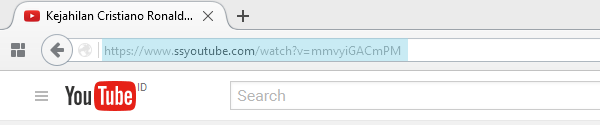
3. Anda akan dialihkan ke sebuah halaman untuk mendownload videonya
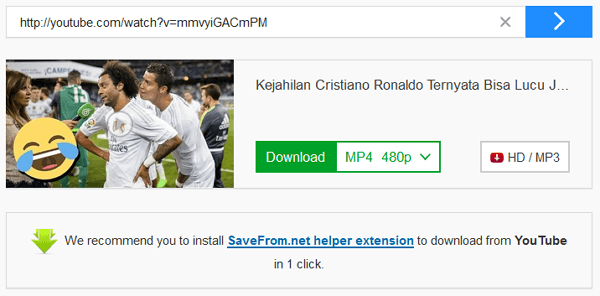
4. Pilih format video yang anda inginkan, entah itu MP4 480p, MP4 360p atau 3GP. Pastikan memilih format video yang tidak ada gambar ikon musik disilang, karena ikon tersebut menandakan bahwa format video yang dimaksud tidak ada suaranya. Lihat video tanpa suara itu gak enak loh, hehehe.

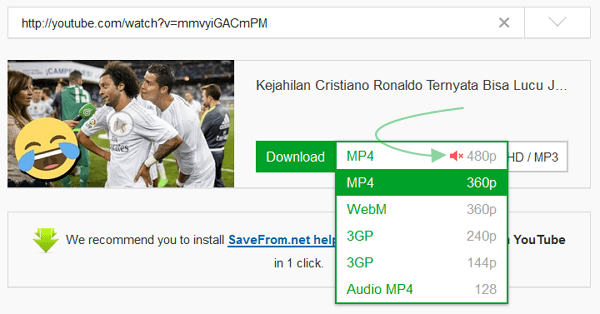
5. Setelah anda selesai memilih format yang diinginkan, video akan ter-download secara otomatis. Jika tidak, pilih tombol Download untuk mendownloadnya.
Seperti yang sudah saya bilang sebelumnya bahwa ada banyak situs video downloader online yang bisa anda coba dan cara kerjanya pun hampir sama semua yaitu dengan memasukkan url videonya, pilih format videonya terakhir tinggal download videonya.
Senin, 19 Desember 2016
Langganan:
Komentar (Atom)














